Hvis du ikke hadde en mobilplan med en anerkjent leverandør, ville du opplevd hyppige dekningsforstyrrelser. Selv de beste leverandørene ville ha noen cellulære dekningsfeil fra tid til annen. Det er ikke bra for både forretnings- og personlig kommunikasjon.
Med Wi-Fi-anrop kan alle fortsatt ringe hvis du kan koble deg til et Wi-Fi-nettverk . For å gjøre det, må du bare slå på Wi-Fi-anrop. Hvis du ikke vet hvordan du skal slå på Wi-Fi som ringer på iPhone , har du kommet til rett sted. I dette innlegget vil vi vise deg hvordan du aktiverer Wi-Fi-anrop , ringer og mottar samtaler gjennom de andre enhetene dine, og feilsøker de vanligste problemene med Wi-Fi-anrop .
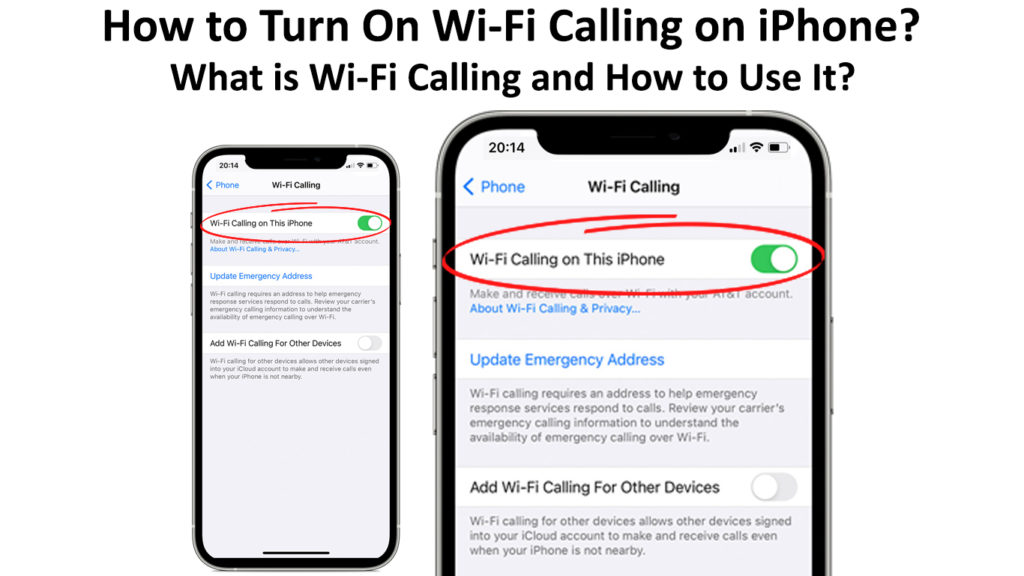
Du kan enkelt aktivere Wi-Fi som ringer på iPhone (Model iPhone 5C eller nyere) gjennom telefonbæreren. Imidlertid gir ikke alle mobile transportører Wi-Fi-anropsfunksjoner . Ta kontakt med transportøren din hvis mobilplanen din inkluderer Wi-Fi-anropsevne.
Denne funksjonen er ikke automatisk aktivert på telefonen din, men du kan slå den av og på. Du kan følge disse trinnene for å aktivere det hvis transportøren din gir støtte for Wi-Fi-anrop:
- Trykk på Innstillinger.
- Bla nedover og trykk på cellulær.
- Forsikre deg om at mobildata -vekslingene dine er på.
- Gå lenger ned og trykk på Wi-Fi-anrop .
- Se etter Wi-Fi som ringer på denne iPhone-vekslingen og trykk på for å slå den på.
- Vil du se en skjerm som ber om å aktivere Wi-Fi-anrop? Trykk på Aktiver.
- Det er det! Wi-Fi-anropsfunksjonen din er nå aktiv. Du kan lese en skriving om Wi-Fi-anrop og personvern i bunnen som gir deg mer informasjon.

Det er en annen måte du kan sette opp Wi-Fi som ringer på iPhone. Følg disse instruksjonene:
- Gå til innstillingsappen.
- Bla lenger ned og trykk på telefonen.
- Bla ned til samtaleseksjonen. Det første elementet er Wi-Fi-ringer.
- Trykk på Wi-Fi som ringer for å slå den på.
- Det leder deg til samme side - Wi -Fi som ringer til denne iPhone.
Noen ganger kan det hende du må oppgi en nødadresse som kan være nyttig for nødetatene i tilfelle du må ringe. Du kan også endre nødadressen når du vil. Bare gå til innstillingene igjen.
Velg cellulær og Wi-Fi-anrop. Trykk på Oppdateringen av nødadressen og erstatt den med den nye adressen.
Hvordan ringe Wi-Fi-anrop på iPhone
Du kan ringe på samme måte som du normalt vil gjøre siden du allerede har aktivert Wi-Fi-anropsfunksjonen på iPhone tidligere. I bakgrunnen fører iPhone faktisk samtalen over Wi-Fi.
Legg til andre enheter
Hvis du har en iPhone, er sjansen stor for at du også har andre Apple -enheter som iPad, Mac og Apple Watch. Apple -økosystemet er kjent for sin samtrafikk igjen. Dette gjelder også Wi-Fi-anrop. Du kan alltid legge til de andre Apple-enhetene dine for å aktivere Wi-Fi som ringer dem gjennom telefoninnstillingene dine.
Når du har aktivert denne funksjonen, vil du kunne ringe og motta samtaler ikke bare på iPhone, men også på iPad, Mac og Apple Watch. Her er trinnene:
- Først må du sørge for at alle enhetene dine har den siste programvareoppdateringen.
- Trykk på Innstillinger -appen på iPhone.
- Bla ned og trykk på telefonen.
- Bla nedover og trykk på Wi-Fi-anrop under samtaler.
- Trykk på ADD Wi-Fi som ringer for andre enheter.
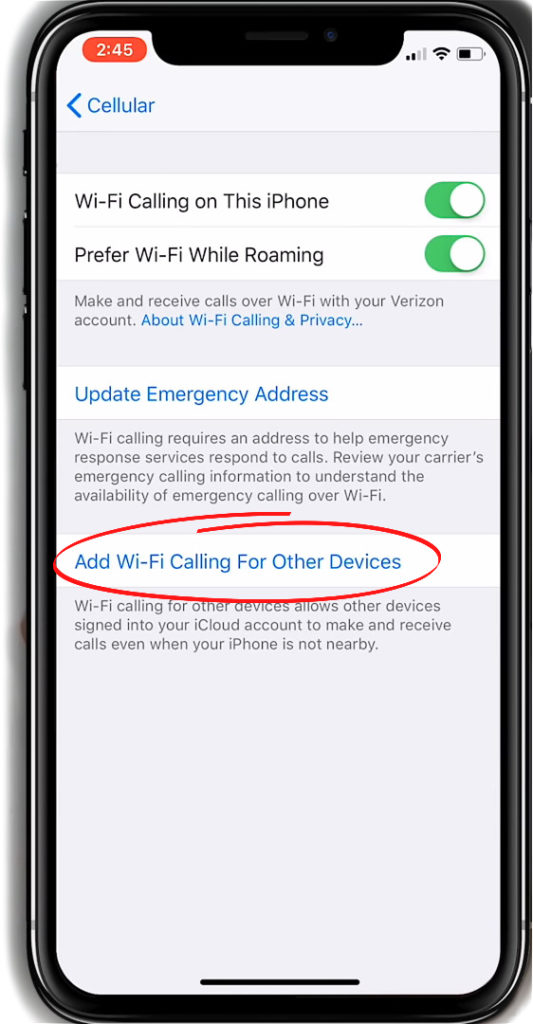
- På forrige side, trykk på andre enheter.
- Du vil se en liste over de andre enhetene dine.
- Velg hvilken som helst annen enhet du vil legge til.
- Du kan nå bruke den ekstra enheten til å ringe Wi-Fi.
Feilsøking av Wi-Fi-anropsproblemer
Start iPhone på nytt
Som med mange andre elektroniske enheter på Wi-Fi-nettverket ditt ( ruter , modem eller datamaskin), når du opplever en slags problem, er omstart på nytt en av de første rettelsene du prøver. Å starte iPhone på nytt kan fjerne programvarefeil eller mindre behandlingsfeil i telefonen. Følg disse enkle trinnene for å starte iPhone på nytt:
- Trykk på strømknappen og hold. Hvis du bruker ansiktsgjenkjenning, trykker du på både strømknappen til høyre og enten volumet opp eller volum ned -knappen til venstre samtidig.
- Deretter vil du se en glidebryter på toppen.
- Skyv vippet til høyre for å slå av telefonen.
- Hold på en kort stund og trykk på strømknappen for å starte iPhone på nytt.
- Sett opp Wi-Fi-ringer igjen.
- Noen ganger vil det fungere bare ved å gjøre denne enkle omstartsprosessen.
Hvordan slå av eller starte iPhone på nytt
Sjekk om iPhone kobles til en Wi-Fi
Naturligvis må du slå på Wi-Fi på iPhone for at Wi-Fi-anropsfunksjonen skal fungere. Du må gå til innstillinger og se om Wi-Fi er slått på. Hvis ikke, trykk på Wi-Fi, så ser du en liste over Wi-Fi-nettverk i nærheten. Velg deretter ønsket Wi-Fi for å koble til den .
Hvis du allerede har satt Wi-Fi-en din til automatisk sammenføyning tidligere, bør telefonen koble til Wi-Fi-nettverket automatisk når du slår på Wi-Fi-funksjonen.
Sjekk SIM -kortet ditt
Du har kanskje allerede startet iPhone på nytt, men du kan fortsatt ikke få den til å fungere. Hva med SIM -kortet ditt? Hvis du slipper ut og monterer SIM-kortet på nytt, kan det sannsynligvis fikse Wi-Fi-anropsproblemet ditt. Se etter SIM -kortbrettet ved siden. Ta ut SIM -kortet ditt ved hjelp av ejektorverktøyet hvis du fortsatt holder det.
Ellers kan et rettet papirklipp gjøre den samme jobben. Inspiser SIM -kortet og se etter skade eller støv. Hvis det ikke er noe galt med det fysisk, legg det tilbake i brettet og skyv brettet tilbake til posisjon.
Tilbakestill nettverksinnstillinger
Hvis du tilbakestiller iPhone-nettverksinnstillingene, vil handlingen slette alle Wi-Fi-innstillingene dine. Så du må sette opp Wi-Fi frisk fra starten. Forhåpentligvis vil det også slette mulige programvarefeil som forårsaker iPhones Wi-Fi-anrop. Dette er de enkle trinnene du kan følge for å tilbakestille iPhones -nettverksinnstillingene:
- Gå til innstillingsappen.
- Bla nedover og trykk på general.
- Bla til høyre til bunnen og trykk på overføring eller tilbakestill iPhone.
- Du kommer til siden Forbered deg på ny iPhone. Men det er ikke vår intensjon. Trykk på tilbakestilling.
- På neste side, trykk på RESET -nettverksinnstillinger.
- Når tilbakestillingen er fullført, må du skrive inn passordet ditt igjen for å koble til Wi-Fi (noen apper som Cellular, VPN og Bluetooth vil også tilbakestille).
Tilbakestiller nettverksinnstillinger på en iPhone
Kontakt tjenesteleverandøren din
Hvis du fremdeles ikke kan bruke Wi-Fi-anropsfunksjonen etter å ha prøvd alle de foreslåtte rettelsene, kan du ringe opp transportørene dine kundeservice. Du kan fortelle kundeservicerepresentanten hvordan du prøvde å sette den opp, men du kan fremdeles ikke få det til å fungere. Det kan være noen problemer med kontoen din eller kanskje noen andre tekniske feil som bare transportøren din kan fikse.
Siste tanker
Å ha en iPhone begeistrer sannsynligvis mange mennesker. Det er en ekstra fordel hvis du også har andre Apple -enheter som iPad, Mac og Apple Watch fordi de kjører effektivt på Apple -økosystemet. I dette innlegget har vi ledet deg om hvordan du kan slå på Wi-Fi som ringer på iPhone-en din, og hvordan du kan aktivere Wi-Fi som ringer til de andre Apple-enhetene dine. Så neste gang du er ute av mobilnettverksområdet, kan du alltid ringe ved hjelp av Wi-Fi-tilkoblingen din.
